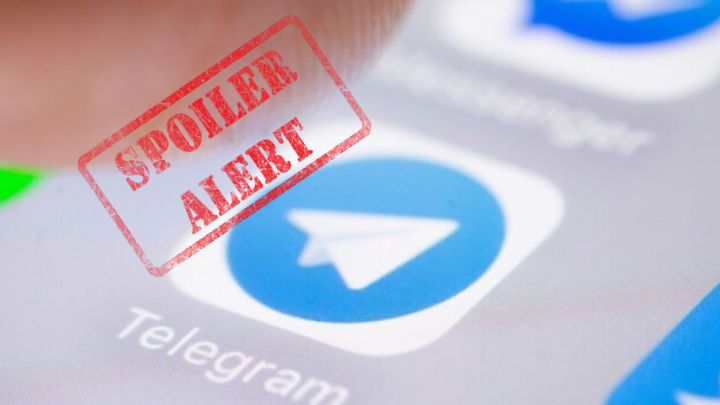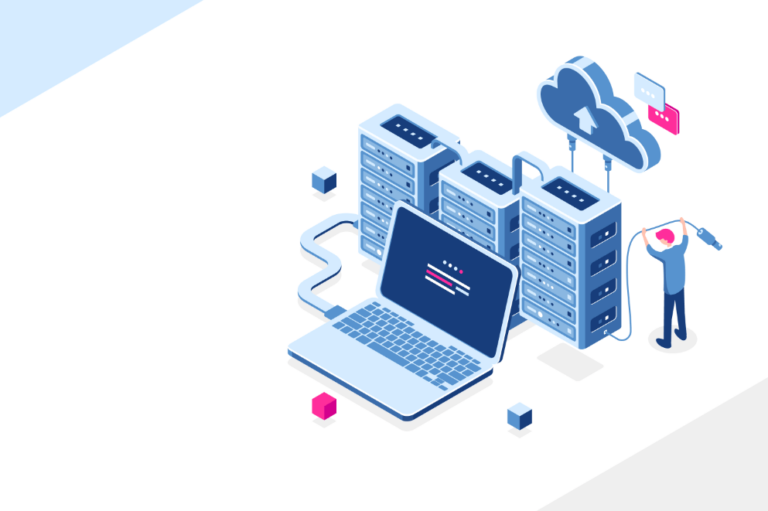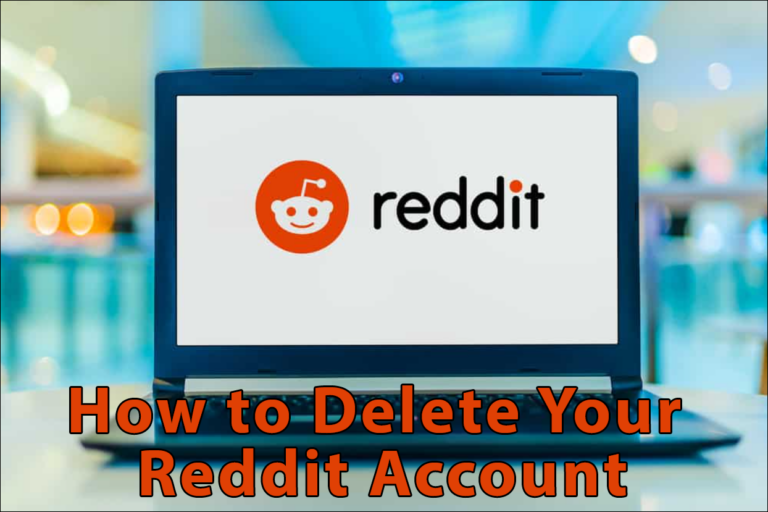Как да възстановите изтрити USB файлове
Изключването на вашето USB устройство, докато е в процес на прехвърляне на файлове, не е добър ход. Това може да доведе до загуба на файл, ако прехвърлянето не е завършено. Файловете също могат да изчезнат, ако устройството е заразено със зловреден софтуер или захранването на устройството е прекъснато. Ако имате изтрити USB файлове, независимо от това как се е случило, има начини да ги възстановите. Тази статия ще ви даде няколко опции за възстановяване на USB файлове. Прочетете, за да научите повече.

Възстановете файловете с Windows Backup
Създаването на резервно копие на USB устройство е страхотно, в случай че загубите файлове и имате нужда от тях обратно. За да работи това, резервното копие трябва да е налично при възстановяване на файловете.
- Отидете в стартовото меню и въведете „Контролен панел“.

- В менюто на контролния панел изберете „Система и поддръжка“.

- Изберете „Архивиране и възстановяване“.

- Изберете „Възстановяване на моите файлове“, за да отворите съветник с необходимите стъпки, които трябва да следвате.
Программы для Windows, мобильные приложения, игры - ВСЁ БЕСПЛАТНО, в нашем закрытом телеграмм канале - Подписывайтесь:)
Тези стъпки трябва да ви помогнат да възстановите файловете успешно.
Възстановяване на изтрити USB файлове с помощта на командния ред (CMD)
Това е ефективен и лесен метод, който можете да използвате, ако не искате да изтеглите инструмент на трета страна. Командният ред е част от инсталацията на Windows. Работи с няколко команди. Ето стъпките, които трябва да следвате, за да използвате функцията на Windows:
- Свържете вашия USB към компютъра.

- В стартовото меню напишете „cmd“ и изберете „Enter“ на клавиатурата.

- Това ще отвори CMD прозорец, където трябва да напишете „chksdsk X: /f“ и да изберете „Enter“.

- Въведете това: „ATTRIB-HRS /S /DX:*.*“ и изберете „Enter“. X също трябва да бъде заменен тук с буквата, присвоена на вашето USB устройство.

- Изчакайте командата да се изпълни.
Ако процесът е успешен, ще видите изтритите файлове в нова папка на USB флаш устройството.
Възстановяване на изтрити файлове с помощта на софтуер
Може да бъде доста неприятно, ако важни файлове се загубят на USB, особено когато изтриването е постоянно. Въпреки това има надежда, тъй като има софтуерни програми, които можете да използвате за възстановяване на файловете. Такива софтуерни опции имат усъвършенствани алгоритми за сканиране на вашето устройство и успешно възстановяване на изгубени файлове.
Един софтуер на трета страна, който можете да използвате, е Disk Drill. Това е професионално решение, което е сравнително лесно за научаване, дори и за начинаещи. Софтуерът помага за извличане на повредени, форматирани или повредени файлове на вашия USB. За да възстановите изтритите файлове, трябва:
- Намерете Disk Drill в интернет. Изтеглете и го инсталирайте на вашия компютър.

- Свържете USB, от който са изтрити файловете, към компютъра.

- Изберете „Търсене на изгубени данни“.

- Визуализирайте всички файлове под този прозорец.

- Изберете всички файлове, които трябва да бъдат възстановени.

- Изберете опцията „Възстановяване“.

Можете да сканирате USB устройството и други устройства, като използвате най-добрите алгоритми за разпознаване на файлове с Disk Drill. Те могат положително да идентифицират всички повредени файлове и да ги възстановят. Този софтуер може да се изпробва безплатно до 500 MB, след което трябва да платите.
Използвайте вградения инструмент за възстановяване на файлове в Windows
Поради голямото търсене на софтуер за възстановяване на данни като Disk Drill, Microsoft пусна своя собствена версия, Windows File Recovery. Това възстановяване е налично от Windows 10 версия 2004 и по-нови версии. Тази опция може да се използва за възстановяване на изтрити файлове от USB. Единственият недостатък на опцията е, че липсва графичен потребителски интерфейс, което го прави трудно да се конкурира със софтуерни опции на трети страни. За да възстановите файлове чрез този метод:
- Отворете Microsoft Store и изтеглете „Windows File Recovery“.

- Свържете USB към вашия компютър и овладейте присвоената буква (буква на устройството).

- Отворете CMD или Windows Terminal като администратор.

- Въведете командата: „Winfr E: C: /extensive“ (буквата E: трябва да бъде заменена с буквата, присвоена на USB устройството. Заменете буквата C: с буквата, присвоена на целевото устройство, файловете ще бъдат съхранени след възстановяване).

- Изчакайте, докато завърши възстановяването.
Причини за загуба на USB данни
Има много сценарии, които могат да доведат до изтрити файлове в устройство в допълнение към изключването, докато устройството все още се използва. Други причини, поради които можете да загубите вашите файлове, включват:
- Проблеми със захранването на USB порта
- Софтуерни грешки
- Хардуерна повреда
- USB устройство, което е физически повредено
- Форматиране на USB устройство
- Инфекция със зловреден софтуер
- Случайно или умишлено изтриване
Независимо как е възникнала загубата на файл, има някои неща, които можете да направите, за да увеличите шансовете си за успешно възстановяване.
- Изключете флаш устройството и спрете да го използвате, когато откриете, че сте загубили данни.
- Съхранявайте USB безопасно, докато получите достатъчно време за възстановяване на данни
- Не се опитвайте да копирате нищо от USB на други места. Това може да влоши нещата.
Предотвратяване на загуба на USB файл с данни
Възможно е да защитите файлове на USB устройство, за да избегнете загуба. Трябва да се уверите, че:
- Файловете се архивират: Те могат да се съхраняват в облака или друго физическо устройство за съхранение. По този начин файловете могат да бъдат достъпни, ако бъдат изтрити.
- Етикетирайте флаш устройствата: Ако не сте единственият с достъп до USB устройствата, уверете се, че са ясно етикетирани, за да предупредите другите да не ги изтриват.
- Пазете устройствата в безопасност: USB устройствата могат да бъдат физически повредени или загубени, ако се съхраняват небрежно.
Активиране на защита срещу запис: Помислете за това за изключително важни файлове. Използвайте опцията за защита от запис, за да предотвратите случайна промяна или изтриване.
Друг добър вариант е да активирате повторно кошчето на USB устройството. Може да забележите, че кошчето не се използва при изтриване на информация от устройствата за съхранение в по-новата версия на Windows. Това означава, че изтритите файлове са изтрити за постоянно. Ето как регистърът може да бъде променен, за да активира функцията:
- На клавиатурата на вашия компютър натиснете клавиша Windows и R едновременно. Това ще инициира диалоговия прозорец „Изпълнение“.

- В полето въведете „regedit“, за да получите достъп до приложението „Редактор на системния регистър“.

- В редактора навигирайте, за да намерите
HKEY_CURRENT_USER\SOFTWARE\Microsoft\Windows\CurrentVersion\Policies\
- В „Опция за правила“ щракнете с десния бутон и изберете Нов > Ключ. Новият ключ трябва да бъде наречен „Explorer“.

- Изберете Enter.

- Изберете „Explorer“. В десния панел щракнете с десния бутон върху интервал и изберете New>DWORD (32-bit) от менюто. Наименувайте новата стойност RecycleBinDrives.

- Щракнете двукратно върху него и напишете „fffffff“ (без кавичките). Най-добрият трябва да бъде „Шестнадесетичен“. Изберете „OK“.

- Рестартирайте компютъра, за да бъдат приложени промените.
Скрита папка $RECYCLE.BIN ще бъде създадена на USB устройства, когато са свързани към компютъра. Конфигурирайте File Explorer да показва скритите файлове, ако искате да ги видите.
ЧЗВ
Може ли да се поправи повредено USB устройство?
Не е лесно да се поправи USB устройство, което е повредено физически. Много работа е свързана с такъв случай, като например премахване и запояване на чипа към друга платка. Това не е в набора от умения на всеки, но ако сте решени да възстановите вашите файлове, помислете дали да не занесете устройството в център за възстановяване на данни.
Възстановете всичките си изгубени USB файлове
Загубата на важни USB файлове е нещо, от което всички се страхуваме. Винаги обаче има надежда и добър шанс файловете да бъдат възстановени с различни методи. Може да не се налага да изтегляте софтуер, за да върнете файловете обратно, но може да е необходимост в някои екстремни случаи.
Губили ли сте някога важни файлове от USB флаш устройство? Възстановихте ли ги с някоя от стъпките по-горе? Уведомете ни в секцията за коментари по-долу.
Программы для Windows, мобильные приложения, игры - ВСЁ БЕСПЛАТНО, в нашем закрытом телеграмм канале - Подписывайтесь:)